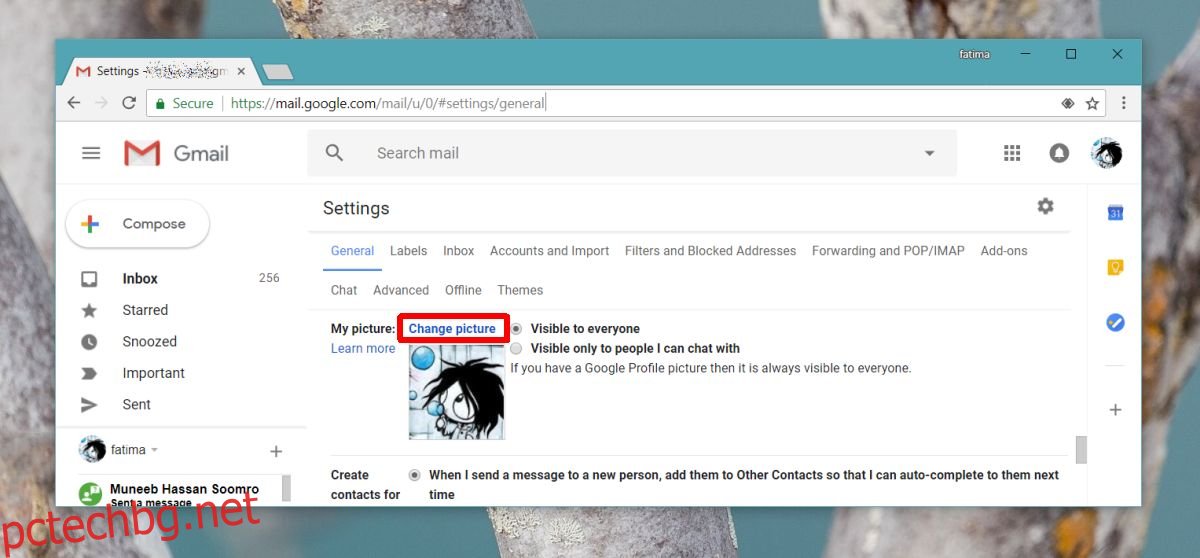Google има множество уеб продукти, които всички се използват с един и същ акаунт в Google. Има едно централно място, където можете да управлявате личните данни, които сте запазили в акаунта си в Google, но изглежда снимката на потребителския ви профил в Gmail не е едно от нещата, които можете да управлявате. Снимката на вашия профил в Gmail е важна, защото това е, което хората виждат, когато ви добавят като контакт в Gmail или Google.
Снимка на профила на Gmail
Отворете Gmail и щракнете върху малкото зъбно колело горе вдясно. Намира се под текущата ви профилна снимка. От менюто, което се отваря, изберете Настройки.
На страницата Настройки изберете раздела Общи и превъртете надолу. Ще намерите секция, наречена Моята снимка, която ще ви покаже текущата ви снимка на профила на Gmail. Щракнете върху опцията Промяна на картината над нея.
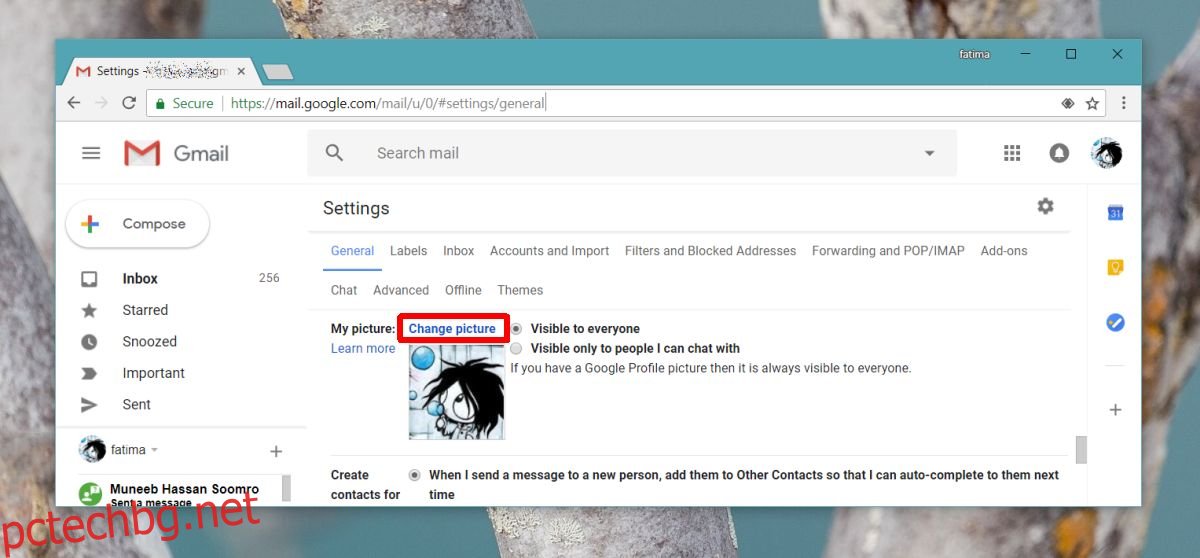
Прегледайте компютъра си за нова снимка, изберете и я изрежете според нуждите и сте готови.

Новата ви снимка на потребителския профил в Gmail трябва да се синхронизира с всички, които са ви добавили като контакт, но това може да не се случи. Това може да се дължи на факта, че потребителите имат възможност да зададат своя собствена снимка за контакт. Новата ви снимка в крайна сметка ще се синхронизира, но може да отнеме известно време.
Може да забележите, че лентата в горната част на Gmail, тази, която съдържа миниатюра на снимката на вашия профил, не се променя, когато промените снимката на потребителския си профил в Gmail. Това е така, защото това е снимката на потребителския ви профил в Google+. За да го промените, трябва да щракнете върху снимката и да изберете Профил в Google+.
На страницата на потребителския си профил в Google+ щракнете върху бутона за редактиране и след това променете снимката на потребителския си профил. Тази снимка ще замени снимката на вашия профил в Gmail и ще се синхронизира с контактите на други хора много, много по-бързо.
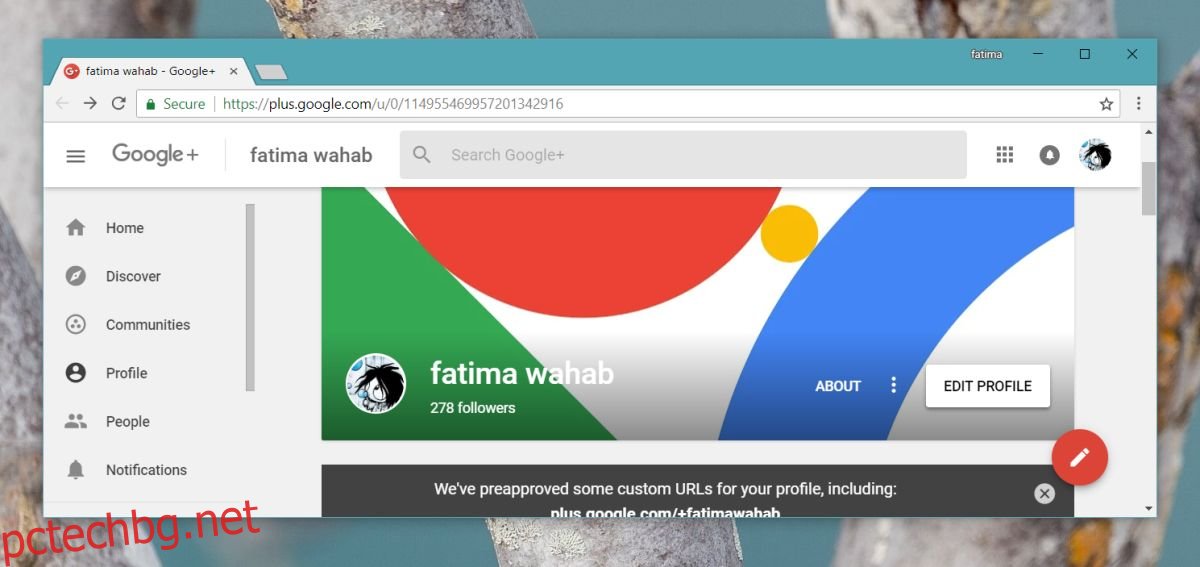
Снимка на потребителския профил в Chrome
Ако използвате акаунта си в Google за синхронизиране на предпочитанията на Chrome, процесът за промяна на снимката на потребителския профил в Chrome е малко по-дълъг.
Първо, посетете отново профила си в Google Plus. Щракнете върху миниатюрата на снимката на вашия профил в лентата в горната част (вижте предишната екранна снимка) и изберете снимка от наличните снимки на потребителския профил. След това излезте от Chrome. Уверете се, че в профил в Chrome не е останала следа от вашия акаунт. Може да се наложи да изтриете потребителя, свързан с Chrome, и да създадете нов. В новия потребител на Chrome влезте с вашия акаунт в Gmail и новата ви снимка на потребителския ви профил трябва да се появи вместо старата.
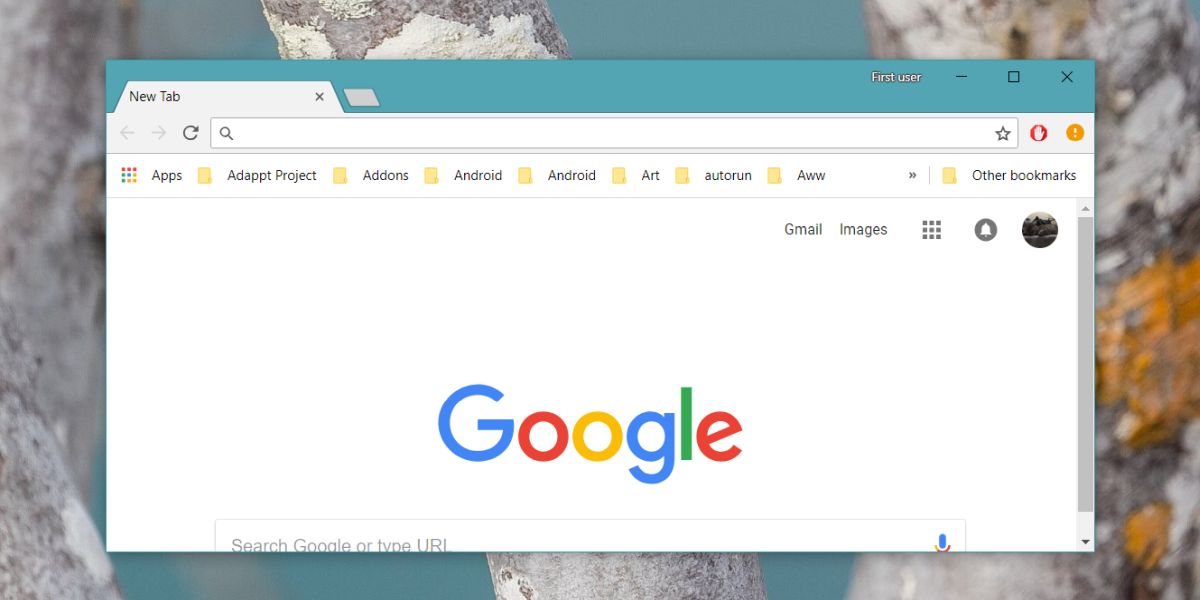
От само себе си се разбира, че всичко това е сериозно сложно и повече, отколкото трябва да бъде. Старата профилна снимка изглежда не иска да изчезне и е невероятно трудно да разберете как да я опресните.